Wyszukaj
Zmień rozmiar czcionki
Wersje kontrastowe
Dla nowych instalacji oprogramowania Statistica poniżej znajdują się kody instalacyjne:
Uwaga: Statistica w najnowszej wersji nie jest kompatybilna z Windows XP i 2003 Server. Wymagania systemowe: Windows 7 i nowsze, oraz ich odpowiedniki serwerowe.
Użytkownikom korzystającym jeszcze ze Statistica 12.5 na systemach Windows XP i 2003 Server zalecamy przedłużenie działania tej wersji, gdyż instalacja najnowszej wersji Statistica na tych starych systemach nie jest możliwa.
Instalator Statistica należy pobrać korzystając z linków poniżej lub: https://www.statsoft.pl/zasoby/do-pobrania/hgfjhlkjygtf/ (dostępny po założeniu konta na stronie StatSoft Polska i zalogowaniu). W takim wypadku program należy pobrać w ciągu najbliższego tygodnia, zarchiwizować i zainstalować w dogodnym terminie zgodnie z instrukcją instalacji dostępną na ww. stronie.
Wszystkie obecnie realizowane zamówienia na Statistica, w tym przedłużenia, podlegają warunkom właściwym dla produktów TIBCO Software określonym w umowie licencyjnej dostępnej pod adresem https://terms.tibco.com/#end-user-license-agreement.
Instalację Zestawu należy przeprowadzić z odrębnego instalatora dostępnego na stronie: https://www.statsoft.pl/zasoby/do-pobrania/zestawy-analityczne-2/ (dostępny po założeniu konta na stronie StatSoft Polska i zalogowaniu). Po instalacji dodatku należy zapisać na dysku komputera (najlepiej w folderze instalacyjnym Zestawów analitycznych – domyślnie jest to folder C:\Program Files\StatSoft\StatSoftAddInns\) odpowiedni plik licencji o nazwie License.xml w zależności od zainstalowanej wersji Statistica (jednostanowiskowa lub sieciowa) – plik znajduje się w spakowanym archiwum „ZestawyAnalityczne–nowe-instalacje.zip”. Następnie uruchamiamy Statistica – podczas uruchamiania programu Statistica pojawi się następujące okno „Moduły analityczne”:
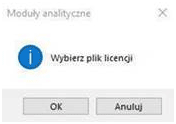
Wówczas należy wskazać plik License.xml zapisany na dysku zapisany uprzednio w folderze C:\Program Files\StatSoft\StatSoftAddInns\. Jeśli Statistica nie zapyta o wskazanie pliku licencji, wówczas po uruchomieniu Statistica w menu wchodzimy do Analizy Marketingowe i Rynkowe -> O programie, w przywołanym oknie klikamy „Wczytaj plik licencji” i wskazujemy plik License.xml zapisany uprzednio w folderze C:\Program Files\StatSoft\StatSoftAddInns.
Proszę zwrócić szczególną uwagę, aby nie pomylić tego okna z oknem Licencja Statistica, służącym do zarządzania licencją Statistica, nie Zestawu.


